Ouverture/édition de fichiers PDF protégés par mot de passe
Lorsque vous ouvrez, modifiez ou imprimez un fichier PDF protégé par mot de passe, vous devez saisir les mots de passe.
- Ouverture de fichiers PDF protégés par mot de passe
- Modification/impression de fichiers PDF protégés par mot de passe
 Remarque
Remarque
- Les fichiers PDF s'ouvrent dans la vue Calendrier, l'affichage étendu de la vue Événement, la vue des dossiers et la vue Numériser.
 Important
Important
- Vous pouvez ouvrir, modifier ou imprimer uniquement les fichiers PDF dont les mots de passe ont été définis dans My Image Garden. Vous ne pouvez pas modifier les fichiers PDF créés dans d'autres applications ou dont les mots de passe ont été définis dans d'autres applications.
- Les mots de passe sont sensibles à la casse.
- Vous pouvez créer ou modifier jusqu'à 99 pages d'un fichier PDF à la fois.
Ouverture de fichiers PDF protégés par mot de passe
-
Sélectionnez un fichier PDF protégé par mot de passe, puis cliquez sur
 (Vue Détails) en bas à droite de l'écran ou double-cliquez sur un fichier PDF protégé par mot de passe.
(Vue Détails) en bas à droite de l'écran ou double-cliquez sur un fichier PDF protégé par mot de passe.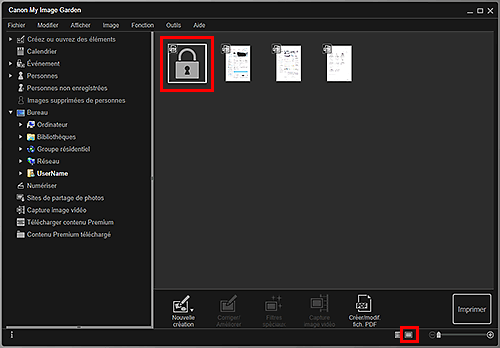
La boîte de dialogue Mot de passe apparaît.
 Remarque
Remarque- Les miniatures des fichiers PDF affichent un cadenas lorsque l'option Mot de p. ouv. doc. est activée. Lorsque seule l'option Mot de p. autorisations est activée, la miniature apparaît sous sa forme standard.
-
Si vous affichez un fichier PDF protégé par mot de passe en cliquant sur la flèche en bas à droite de l'écran alors qu'une autre image ou un autre fichier PDF est affiché(e) dans la vue Détails, l'écran suivant apparaît. Cliquez sur Cliquez ici pour saisir le mot de passe au centre de l'écran pour afficher le contenu du fichier PDF.
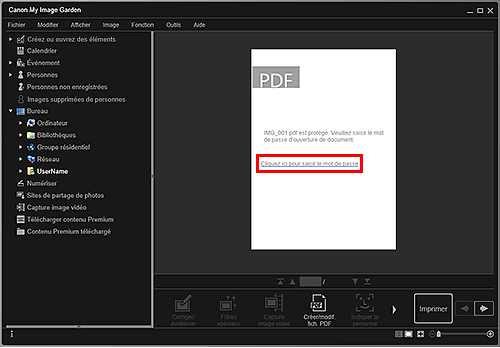
-
Entrez le mot de passe, puis cliquez sur OK.

La vue bascule en vue Détails, et le contenu du fichier PDF apparaît.
 Remarque
Remarque- Même si le paramètre Mot de p. autorisations est défini, vous pouvez afficher le contenu du fichier PDF en entrant uniquement Mot de p. ouv. doc..
Modification/impression de fichiers PDF protégés par mot de passe
-
Sélectionnez un fichier PDF protégé par mot de passe et cliquez sur Créer/modif. fich. PDF ou sur Imprimer au bas de l'écran.
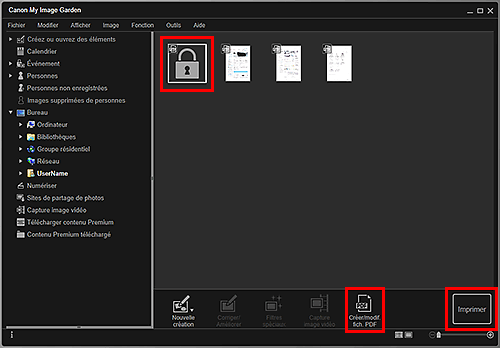
La boîte de dialogue Mot de passe apparaît.
 Remarque
Remarque- Les miniatures des fichiers PDF affichent un cadenas lorsque l'option Mot de p. ouv. doc. est activée. Lorsque seule l'option Mot de p. autorisations est activée, la miniature apparaît sous sa forme standard.
-
Entrez le mot de passe, puis cliquez sur OK.

La vue Créer/modif. fich. PDF ou la boîte de dialogue Paramètres d'impression apparaît et vous pouvez gérer les fichiers PDF.
 Important
Important
-
Lorsqu'un fichier PDF protégé par mot de passe est modifié, les mots de passe sont supprimés. Réinitialisez les mots de passe dans la boîte de dialogue Paramètres de sécurité par mot de passe.
 Remarque
Remarque
- Lorsque le paramètre Mot de p. ouv. doc. est également défini, vous devez entrer Mot de p. ouv. doc. avant d'entrer Mot de p. autorisations.

